Как исправить мерцание Netflix в Safari
Netflix — это место, где мы получаем ежедневную дозу наших любимых телешоу и фильмов, что делает его одним из самых популярных сайтов потокового видео сегодня. В нем есть сотни телешоу и тысячи фильмов, которые пользователи могут смотреть запоем.
Однако в последнее время несколько пользователей были разочарованы и раздражены проблемой мерцания Netflix. Пользователи заметили, что экран мерцает при просмотре Netflix в Safari, особенно при включенных субтитрах. Эта проблема не возникает в других браузерах, таких как Firefox и Chrome.
Но проблема с использованием других браузеров заключается в том, что они поддерживают только до 720 пикселей, а не 1080 пикселей. Существует огромная разница между 720p и 1080p с точки зрения качества изображения, поэтому большинство пользователей предпочитают смотреть в Safari, где поддерживается разрешение 1080p.
На различных форумах было много жалоб, но Apple все еще должна выпустить заявление или обновление, чтобы решить проблему. Вместо того, чтобы ждать, пока Apple выпустит официальное решение для мерцания Netflix, пользователи взяли на себя поиск способов решения проблемы. Вот несколько способов исправить мерцание Netflix и улучшить качество просмотра.
Но прежде чем делать что-либо еще, обязательно создайте резервную копию файлов на случай, если что-то пойдет не так. Вам также необходимо перезагрузить Mac и полностью удалить все ненужные файлы с помощью такого приложения, как Outbyte macAries. После того, как вы выполнили эти шаги, теперь вы готовы попробовать эти методы, чтобы решить проблему с мерцанием Netflix.
Решение 1. Очистите кеш, файлы cookie и историю в Safari.
Первое, что вы должны сделать при возникновении проблем с браузером, это очистить кеш, историю и файлы cookie. Это должно помочь в большинстве случаев.
Для этого следуйте этим инструкциям:
- Откройте Safari, щелкнув его значок в Dock или выполнив поиск через Spotlight.
- Нажмите Safari на панели инструментов в верхней части экрана.
- Выберите «Настройки».
- Перейдите на вкладку «Конфиденциальность» и нажмите «Удалить все данные веб-сайта».
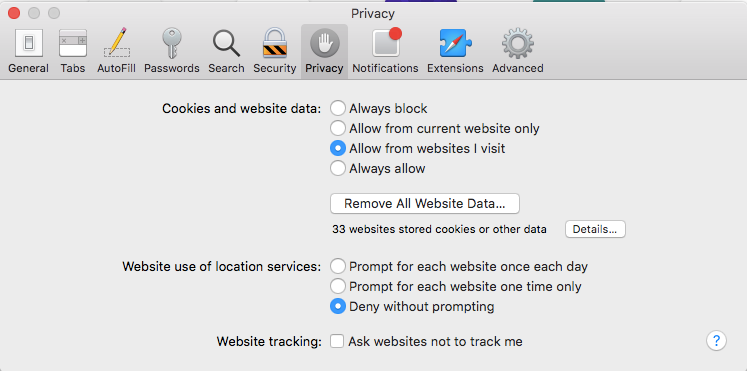
- Появится окно, подтверждающее ваше действие по удалению данных вашего сайта. Нажмите Удалить сейчас
Это приведет к выходу вас из всех веб-сайтов, на которые вы вошли, удалит ваш журнал истории и может сбросить некоторые настройки. Но это устранит большинство проблем с вашим браузером, таких как мерцание Netflix в Safari.
Вам также необходимо очистить файлы cookie браузера Netflix, перейдя на netflix.com/clearcookies. Это автоматически очистит ваши кешированные данные Netflix и вы выйдете из системы. Просто войдите еще раз, чтобы проверить, все ли исправлено. Если это не решит вашу проблему, попробуйте другие способы, описанные ниже.
Решение № 2. Удалите файлы IndexedDB.
Этот метод требует, чтобы вы закрыли Safari, поэтому вам может потребоваться скопировать инструкции в другое место или использовать другой браузер, чтобы открыть эту страницу.
Чтобы очистить файлы IndexedDB, сделайте следующее:
- Выйдите из Safari, нажав Command + Q или выбрав «Выйти из Safari» в меню Safari.
- Откройте Finder, щелкнув значок в доке.
- Удерживайте кнопку Option, затем нажмите «Перейти» в меню в верхней части экрана.
- Выберите «Библиотека», затем отпустите опцию.
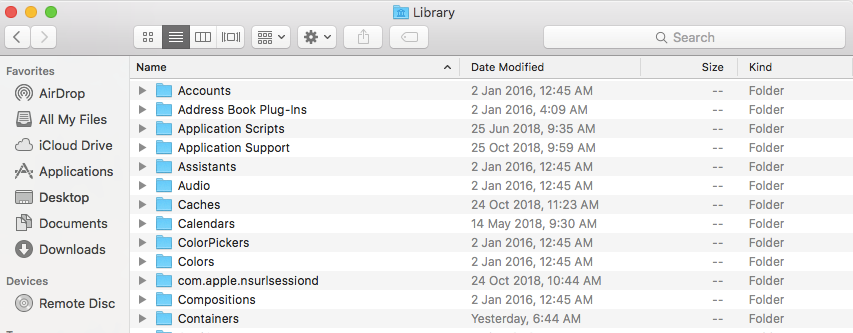
- Прокрутите вниз и нажмите Safari
- Выберите папку «Базы данных», затем откройте ___IndexedDB.
- Выберите все папки Netflix и переместите их в корзину.
- Очистите корзину.
- Откройте Netflix и посмотрите, решил ли этот метод проблему.
Решение №3. Убедитесь, что вы используете HTML5 для воспроизведения Netflix.
До 2014 года Netflix использовал ненадежный плагин Microsoft Silverlight для воспроизведения видео. Однако Silverlight вызывал много проблем при потоковой передаче фильмов в формате 1080 в Safari. Поэтому после 2014 года Netflix перешел на HTML5 для потокового видео.
Первоначально HTML5 был доступен для компьютеров Mac, работающих под управлением OS X 10.10 Yosemite или выше, но теперь HTML5 также поддерживает Microsoft Edge в Windows 10/11, Google Chrome версии 37 или более поздней версии в Windows 7, Internet Explorer 11 или более поздней версии в Windows 8.1 или более поздней версии, а также Opera версии 33. Для компьютеров Mac, работающих под управлением OS X 10.10 Yosemite или более поздней версии, устройство должно быть как минимум модели 2012 года.
Если вы используете более новую версию Mac, то, вероятно, она работает под управлением последней версии macOS и должна автоматически поддерживать потоковую передачу Netflix в HTML5. Просто убедитесь, что вы используете последнюю версию браузера и обновили macOS до последней версии.
Если вы используете старый Mac, сначала проверьте, поддерживает ли ваше устройство потоковую передачу HTML5 на Netflix, зная версию OS X и дату сборки вашего Mac. Для этого щелкните логотип Apple и выберите в меню «Об этом Mac». Если ваш Mac выпущен в конце 2011 года, вы можете обновить macOS через Mac App Store.
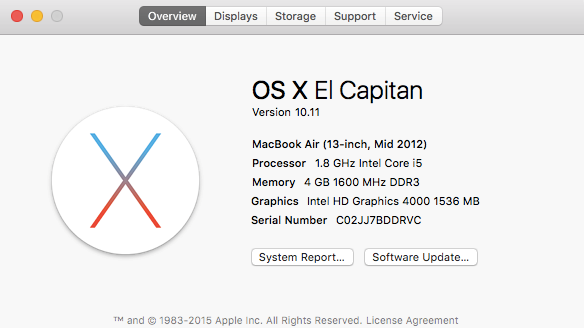
Однако, если ваш Mac старше (до 2011 года), все, что вы можете сделать, это переключиться на Google Chrome и заставить HTML5 работать в более старых версиях OSX. Для этого выполните следующие действия:
- Запустите Google Chrome и откройте Netflix.
- Перейдите в настройки воспроизведения Netflix.
- Установите флажок Предпочитать проигрыватель HTML5 вместо Silverlight.
- Закройте Google Chrome, а затем снова откройте его.
Это должно позволить Netflix играть с помощью проигрывателя HTML5 вместо Silverlight, даже если вы используете более старый Mac.
Решение № 4. Отключите субтитры.
Некоторые пользователи обнаружили, что отключение субтитров при просмотре Netflix в Safari решает проблему мерцания.
Чтобы отключить субтитры, следуйте этим инструкциям:
- Запустите Netflix, войдите в свою учетную запись и выберите фильм или шоу для просмотра.
- Переместите мышь, когда видео начнет воспроизводиться.
- Появится значок диалога. Щелкните значок, когда он появится.
- В диалоговом окне будут показаны ваши предпочтительные параметры звука или субтитров.
- Под субтитрами нажмите «Выкл.».
Это отключит субтитры для ваших видео и, надеюсь, решит вашу проблему с мерцанием Netflix.
Решение № 5. Настройте разрешение экрана.
Один пользователь Reddit по имени Connor_E сказал, что его проблема была решена путем изменения разрешения экрана. Отключение его по умолчанию и масштабирование, казалось, помогло ему, так почему бы не попробовать?
Вот как изменить отображение по умолчанию на масштабированное:
- Щелкните логотип Apple и выберите «Системные настройки».
- Нажмите «Дисплеи» > «Встроенный дисплей».
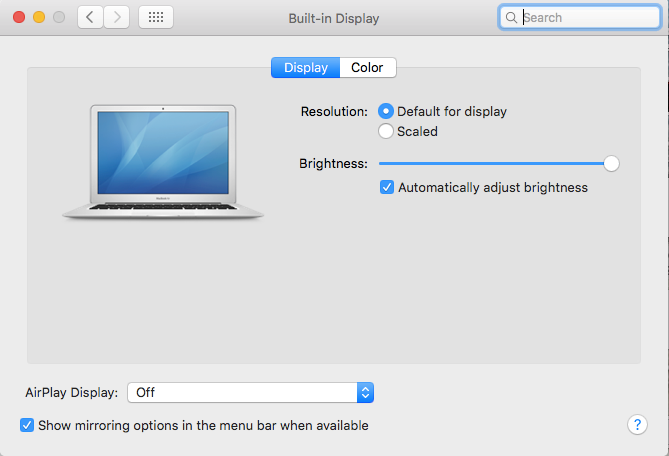
- Отметьте Scaled и выберите один из вариантов разрешения экрана.
- Закройте Системные настройки и перезагрузите компьютер.
После того, как вы изменили разрешение экрана, откройте Safari и воспроизведите один из фильмов на Нетфликс чтобы увидеть, была ли проблема решена.
Резюме:
Мерцание Netflix в Safari — это лишь одна из раздражающих проблем, с которой Apple должна справиться как можно скорее. Но пока мы ждем официального исправления от Apple, вы можете попробовать одно из упомянутых выше решений, чтобы увидеть, какое из них работает для вас.
Продолжить чтение





